知识点简洁版
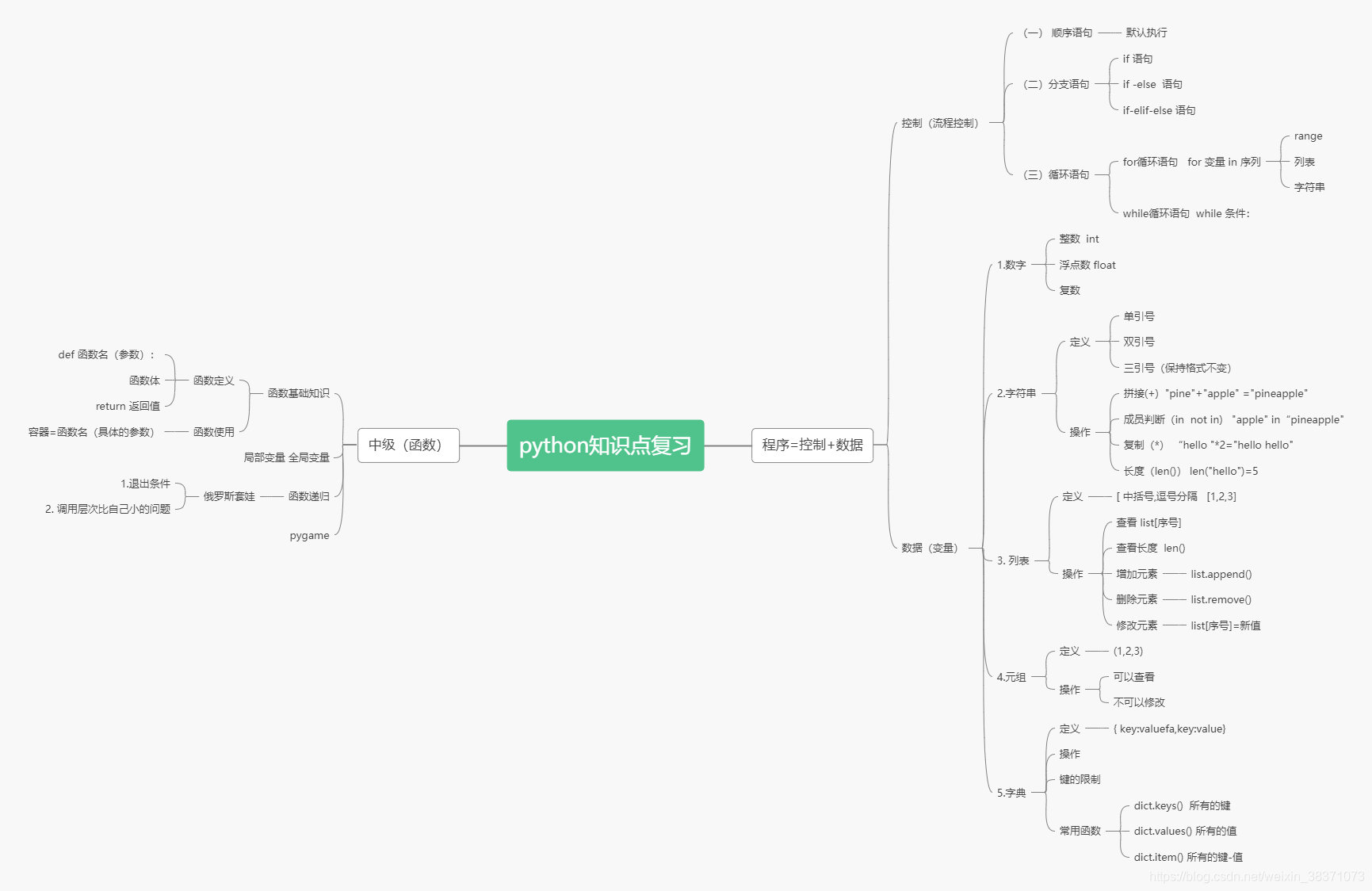
第一课
1.引入库
import turtle as t #引入 工具名 as 别名
2. turtle库常见操作
#笔操作
turtle.penup() #抬起画笔,之后移动画笔不绘制形状
turtle.pendown() #落下画笔,之后移动画笔绘制形状
#笔走向
turtle.forward(distance) #画笔向前移动distance距离
turtle.backforward(distance) #画笔向后移动distance距离
turtle.right(degree) #绘制方向向右旋转degree度
turtle.left(degree) #绘制方向向左旋转degree度
turtle.circle(radius,degree) #画弧度(圆) 参数:半径 角度
# 画笔设置
turtle.pensize() #设置画笔宽度
turtle.pencolor() #设置画笔颜色,常用颜色{white,black,grey,dark,green,gold,violet,purple}
#转移
turtle.goto()#转移坐标
#完成工作
turtle.done()
##填充颜色
turtle.fillcolor() #设置填充的颜色 ‘red’ ‘green’ 'yellow’等
turtle.begin_fill() #开始填充的起点
turtle.end_fill() #结束填充点
3. 画直线
import turtle as t# 拿出画图工具
t.pendown()# 1.笔尖向下
t.forward(100)# 2.向前移动 距离
t.penup()# 3.笔尖抬起
t.done()# 完成工作
第二节课
改进:使用循环来画多边形
import turtle as t # 引入 库
t.pendown()
n=7 #边数
for j in range(n):
t.forward(50)
t.left(360/n)
t.penup()
t.done()
第三节课
计算机交互
0.输入
获取到的数据是字符串类型 转化为整数 int()
x = input("提示信息")
# x 包存获取到的东西
# 提示信息 引号
1.输出
print(x)
# 括号里面是要输出的内容
第四节课
变量类型
- 数字 1 22 34.5
- 字符串 “abc" "1”
条件判断
age=int(input("请输入你的年龄:"))
if age>=18:
print("可以开车")
else:
print("不可以开车")
阅卷老师程序
方法1: 循环的嵌套
score=int(input("请输入你的成绩:"))
if score>=90:
print("A")
else:
# >90
if score>=80:
#80-90
print("B")
else:
if score>=60:
print("C")
else:
print("D")
方法2: if单独 范围判断
score = int(input("请输入成绩:"))
if 100>=score>=90:
print("A")
if 90>score>=80:
print("B")
if 80>score>=60:
print("C")
if 60>score>=0:
print("D")
方法3: if-elif-else
score = int(input("请输入成绩:"))
if 100>=score>=90:
print("A")
elif score>=80:
print("B")
elif score>=60:
print("C")
else:
print("D")
常量 布尔值
True #真
False #假
比较符
| 比较符 | 含义 |
|---|---|
| < | 小于 |
| <= | 小于等于 |
| > | 大于 |
| >= | 大于等于 |
| == | 等于 |
| != | 不等于 |
逻辑组合
| 关键词 | 意义 |
|---|---|
| and | 与 |
| or | 或 |
| not | 非 |
if画平行线
import turtle
for j in range(4):
if j==1 or j==3:
turtle.penup()
else:
turtle.pendown()
turtle.forward(100)
turtle.left(90)
turtle.done()
第五节课
条件判断语法总结
1. if
2. if-else
3. if-elif-elif-else
第六节课
for 循环
逐一的从 序列 里 取出数据 循环赋值给变量
语法格式
for 变量 in 序列:
循环的内容
- 序列
- range()
- 列表
- 字符串
range函数
生成序列
语法格式
range(start,end,step)
# start: 开始(包括)
# end: 结束(不包括)
# step: 间隔
# 只有一个参数时候 默认0开始
例子
print(range(4)) # range(4)= range(0,4)
print(list(range(0,4))) # range(0,4) => [0,1,2,3]
print(list(range(3,8))) # range(3,5) => [3.4.5.6.7]
print(list(range(0,6,2))) # range(0,6,2) => [0,2,4]
print(list(range(0,6,3))) # range(0,6,3) => [0,3]
课后习题
import turtle as t
t.pendown()
t.hideturtle() # 隐藏箭头
t.speed(10) # 画画的速度
for j in range(3,11):
t.fillcolor(j/10,0,0)
t.begin_fill()
for i in range(4): # !
t.forward(100)
t.left(90) # !
t.end_fill()
t.penup()
t.done()
第七课
总结:流程控制语句
1. 顺序语句
默认情况 从上到下
2. 分支语句
if 语句
第四五课
3. 循环语句
for 循环
第六节课
while 循环
break 语句与continue语句
- break语句:跳出循环 剩下的不执行
- continue语句: 重新开始循环 剩下的不执行
| 对比 | break | continue |
|---|---|---|
| 区别 | 跳出循环 | 不跳出 |
| 共同点 | 剩下的都不执行 | = |
生成随机数
import random
num=random.randint(0,100)# 随机生成0-100之间的随机整数
猜大小游戏
# 生成一个随机被猜的数 num
# 循环3次
# 获取用户的输入 guessnum 注意类型的变换 input() int()
# 进行对比
# 1. 如果猜对 注意退出 (break)
# 2. 大了
# 3. 小了
第八课 while循环
一种循环 满足条件循环 不满足条件下退出循环
语法格式
while 条件:
循环的内容
例子
while True:
str=input("请说我很菜:")
if str == "我很菜":
break
while input("请说我很菜:")!="我很菜":
print("还不承认 ")
对比
| for | while | |
|---|---|---|
| 区别 | 循环次数已知 | 循环次数未知 侧重于条件的判断 |
| 共同点 | 都是循环 都可以用break与continue语句 | = |
第九节课
字符串
str1='我是单引号 '
str2="我是双引号"
str3='''
我是三引号
我的格式不会变
不信你看看
'''
print(str1)
print(str2)
print(str3)
# in操作 看字符在不在字符串里面
print("是" in str1)
# +号进行 字符串拼接
print(str1+str2)
# *号进行 字符串的复制
print(str1*3)
# len() 查看字符串的长度
print(len(str2))
格式化字符串
1. %号操作符
print("%d * %d = %d "%(i,j,i*j))
| 操作符 | 类型 |
|---|---|
| %d | 整数 |
| %s | 字符串 |
| %u | 无符号整数(自然数) |
| %f | 浮点数 (小数) |
2. format()函数
print("{} * {} = {} ".format(i,j,i*j),end="")
print函数不换行
print("",end="")
对比
| %操作符 | format()函数 | |
|---|---|---|
| 占位符 | %d %s %e | {} |
| 分配 | %() | .format() |
打印九九乘法表
for i in range(1,10):
for j in range(1,i+1):
print("",end="") #不换行 这里写格式化字符串 i*j=(i*j)
print()# 换行
列表
定义
- [ 中括号 包围
- ,逗号分隔
查看列表的信息
- 通过序号
- 序号从 0开始
列表增加
- append()函数 添加在末尾
- insert() 函数 指定插入的位置
列表删除
- remove()函数
列表修改
- 通过序号 然后重新赋值
例子
# 列表的定义 [ ] ,
fruits=['apple','banana','pear']
# 查看列
# 长度
print(len(fruits))
#print(fruit[0])
# 列表增加
#fruits.append('watermelon')
#fruits.insert(2,'watermelon')
# 列表修改
#fruits[0]='watwermelon'
# 列表删除
fruits.remove(fruit[0])
print(fruits)
列表的高级操作
排序 默认升序
- sort()
排序 降序
- sort(reverse=True)
列表反转
- reverse()
查看元素的序号
- index()
统计元素的个数
- count()
例子
h=[155,167,178,165,166,165,165,171]
# 排序 默认升序
# h.sort()
#
# # 排序 降序
# h.sort(reverse=True)
# 列表反转
# h.reverse()
# 查看元素的序号
print(h.index(178))
# 统计元素的个数
print(h.count(165))
元组
tuple
| 元组 | 列表 | |
|---|---|---|
| 定义 | (, ) | [ , ] |
| append() | 不支持 | 支持 |
| remove() | 不支持 | 支持 |
| 修改 | 不支持 | 支持 |
| 下标查看 | 支持 | 支持 |
| len() | 支持 | 支持 |
| 切片 | 支持 | 支持 |
- 元组和列表很类似
- 但是元组只可查看不可修改
- 列表->元组 tuple()
- 元组-> 列表 list()
第十课
字典
dict
定义
- {} 包围
- 元素用 , 分隔
- 元素 key:value
修改
通过键进行修改
增加
通过键进行增加
删除
- 删除单独元素 del dict[xxx]
- 清空 dict.clear()
- 删除整个 del dict
# 字典的定义
luna = {
"name":"luna", # key : value
"gender":"woman",
"job":"fashi",
"place":"daye",
"zhandouli":2000
}
print(type(luna))
# 访问 通过 key
print(luna["job"])
print(luna.get("a"))
# 修改 通过 key
luna["job"]="zhanshi"
print(luna["job"])
# 增加
luna["defence"]=200
print(luna)
# 删除
# 删除一个条目
del luna["job"]
# 删除所有条目
luna.clear()
print(luna)
# 直接删除整个
del luna
print(luna)
键的要求
- 只能出现一次,出现多次按照最后的为准
- 不能改变,只能用数字,字符串,元组 不能用列表
字典的常用函数
dict.get(key)范围字典key对应的值,不存在则返回Nonedict.setdefault(key)范围字典key对应的值,不存在则返回None并添加到字典里dict.keys()返回所有的keydict.value()返回所有的valuedict.items()以元祖列表的形式返回 Key与Value
随机选择
import random
key=random.choice(list(dict.keys()))# 随机选择一个key(英文)
中级思维导图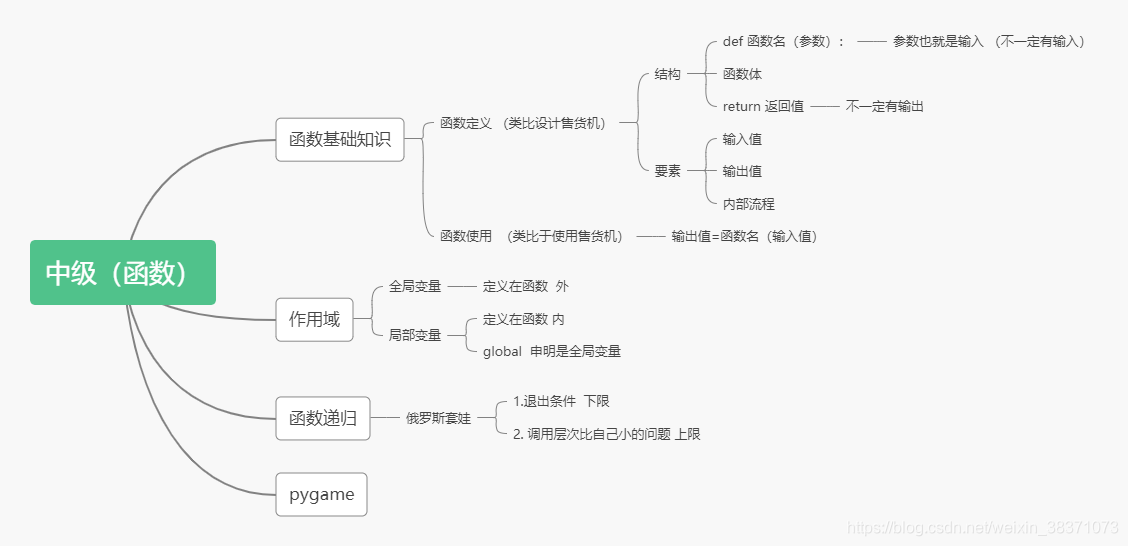
函数
函数定义
- 必需
- def
- 函数名
- 函数主体
- 非必需
- 参数
- return 返回值
def 函数名字(参数[默认参数]):
# 函数的主体
return 返回值
函数使用
- 与函数定义在同一文件
函数名字(参数) #没有返回值
x = 函数名字(参数)# 有返回值
- 不同文件
import 函数定义所在文件
文件名.函数名(参数)
例子
# 定义函数 画多边形 参数 边数与边长
def polygon(n,d):
import turtle
turtle.pendown()
for i in range(n):
turtle.forward(d)
turtle.left(360 / n)
turtle.penup()
turtle.done()
# 本文件使用
polygon(7,100)
默认参数
- 在函数定义的时候指定一个默认值
- 调用函数时候 可以不指定 自动的使用默认值
def guessGame(start=0,end=100):
import random
num=random.randint(start,end)
while True:
user_guss=int(input("请输入数字:"))
if num==user_guss:
print("恭喜")
break
elif user_guss>num:
print("太大了")
else:
print("太小了")
guessGame() # 使用默认参数
guessGame(start=-100,end=100) #自己指定参数
递归
汉诺塔游戏
def hanoi(n,x,y,z):
'''
汉诺塔
:param n: 盘子数
:param x: from 柱
:param y: by 柱
:param z: to 柱
'''
if n ==1:
print(x,"-->",z)
else:
hanoi(n-1,x,z,y)
print(x,"-->",z)
hanoi(n-1,y,x,z)
hanoi(4,'a','b','c')
阶乘
def fact(n):
if n==1:
return 1
else:
return fact(n-1)*n
print(fact(3)) # 6
0.背景资料
0.1 pygame模块
| 模块名 | 功能 |
|---|---|
| pygame.cdrom | 访问光驱 |
| pygame.cursors | 加载光标 |
| pygame.display | 访问设备显示 |
| pygame.draw | 绘制形状、线和点 |
| pygame.event | 管理事件 |
| pygame.font | 使用字体 |
| pygame.image | 加载和存储图片 |
| pygame.joystick | 使用手柄或类似的东西 |
| pygame.key | 读取键盘按键 |
| pygame.mixer | 声音 |
| pygame.mouse | 鼠标 |
| pygame.movie | 播放视频 |
| pygame.music | 播放音频 |
| pygame.overlay | 访问高级视频叠加 |
| pygame.rect | 管理矩形区域 |
| pygame.sndarray | 操作声音数据 |
| pygame.sprite | 操作移动图像 |
| pygame.surface | 管理图像和屏幕 |
| pygame.surfarray | 管理点阵图像数据 |
| pygame.time | 管理时间和帧信息 |
| pygame.transform | 缩放和移动图像 |
键盘事件
https://cloud.tencent.com/developer/article/1490216
可参考文章:
https://zhuanlan.zhihu.com/p/54139946
https://blog.csdn.net/zha6476003/article/details/82940350
https://blog.csdn.net/qq_40801709/article/details/88603430
小球游戏框架
import pygame
pygame.init()
screen = pygame.display.set_mode((600, 500))
pygame.display.set_caption(“BALL”)
ball_x = 0
ball_y = 100
while True:
for event in pygame.event.get():
if event.type == pygame.QUIT:
pygame.quit()
screen.fill((0,0,0))
pygame.draw.circle(screen, (100, 40, 30), (ball_x, ball_y), 30, 0)
ball_x += 1
pygame.display.update()
游戏布局
import pygame
def print_text(scr,font,text,color,pos):
''' 输出字体'''
imgtext = font.render(text, True,color)
scr.blit(imgtext,pos)
if __name__ == '__main__':
pygame.init()
screen=pygame.display.set_mode((600,500))
pygame.display.set_caption("BALL")
# 字体类型
font=pygame.font.Font(None,44)
# 球的坐标
ball_x=200
ball_y=100
# 矩形的坐标
rect_x=20
rect_y=400
# 矩形的长宽
rect_w=200
rect_h=20
while True:
for event in pygame.event.get():
if event.type==pygame.QUIT:
pygame.quit()
screen.fill((255, 255, 255))
# # 字体渲染为图像 参数: 内容 抗锯齿,颜色
# imgtext=font.render("life: 3",True,(0,0,0))
# imgtext2=font.render("score:10",True,(0,0,0))
# # 放在屏幕上
# screen.blit(imgtext,(0,0))
# screen.blit(imgtext2,(400,0))
print_text(screen,font,"life: 3",(0,0,0),(0,0))
print_text(screen,font,"score:10",(0,0,0),(400,0))
pygame.draw.circle(screen,(200,100,30),(ball_x,ball_y),20,0)
pygame.draw.rect(screen,(0,0,0),(rect_x,rect_y,rect_w,rect_h),0)
pygame.display.update()
小球与板运动
import pygame,random
def print_text(scr, font, text, color, pos):
''' 输出字体'''
imgtext = font.render(text, True, color)
scr.blit(imgtext, pos)
if __name__ == '__main__':
scr_w,scr_h=600,800
pygame.init()
screen = pygame.display.set_mode((scr_w,scr_h))
pygame.display.set_caption("BALL")
# 字体类型
font = pygame.font.Font(None, 44)
# 球的坐标
ball_x = 200
ball_y = 100
ball_v=1
# 矩形的坐标
rect_x = 20
rect_y = 700
# 矩形的长宽
rect_w = 200
rect_h = 20
while True:
for event in pygame.event.get():
if event.type == pygame.QUIT:
pygame.quit()
# 板运动
if event.type == pygame.MOUSEMOTION:
rect_x,_ = event.pos
screen.fill((255, 255, 255))
print_text(screen, font, "life: 3", (0, 0, 0), (0, 0))
print_text(screen, font, "score:10", (0, 0, 0), (400, 0))
pygame.draw.circle(screen, (200, 100, 30), (ball_x, ball_y), 20, 0)
pygame.draw.rect(screen, (0, 0, 0), (rect_x, rect_y, rect_w, rect_h), 0)
# 小球运动
if ball_y >= scr_h:
ball_y=0
ball_x=random.randint(0,scr_w)
ball_y=ball_y+ball_v
# 得分判断
if ball_y == rect_y:
if rect_x+rect_w>ball_x>rect_x:
ball_y = 0
ball_x = random.randint(0, scr_w)
pygame.display.update()
开始与结束页面
import pygame,random
def print_text(scr, font, text, color, pos):
''' 输出字体'''
imgtext = font.render(text, True, color)
scr.blit(imgtext, pos)
if __name__ == '__main__':
scr_w,scr_h=600,800
pygame.init()
screen = pygame.display.set_mode((scr_w,scr_h))
pygame.display.set_caption("BALL")
# 字体类型
font = pygame.font.Font(None, 44)
#
font2 = pygame.font.Font(None,60)
# 球的坐标
ball_x = 200
ball_y = 100
ball_v=1
# 矩形的坐标
rect_x = 20
rect_y = 700
# 矩形的长宽
rect_w = 200
rect_h = 20
#
score=0
life=-1 #
while True:
for event in pygame.event.get():
if event.type == pygame.QUIT:
pygame.quit()
# 板运动 鼠标方法
# if event.type == pygame.MOUSEMOTION:
# event.pos 返回 x,y
# rect_x,_ = event.pos
# 事件类型:键盘按下
if event.type == pygame.KEYDOWN:
# r s 重新开始游戏
if event.key == pygame.K_r or event.key == pygame.K_s:
life, score = 3, 0
# e 退出
elif event.key == pygame.K_e:
pygame.quit()
# 右箭头
elif event.key == pygame.K_RIGHT:
rect_x+=30
# 左箭头
elif event.key == pygame.K_LEFT:
rect_x-=30
screen.fill((255, 255, 255))
if life==-1:
print_text(screen,font,"BALL GAME",(0,0,0),(200,200))
print_text(screen,font,"start:s",(0,0,0),(220,400))
elif life==0:
print_text(screen,font,"Your score: {}".format(score),(0,0,0),(200,200))
print_text(screen,font,"Restart: r End:e",(0,0,0),(150,400))
else:
print_text(screen, font, "life: {}".format(life), (0, 0, 0), (0, 0))
print_text(screen, font, "score:{}".format(score), (0, 0, 0), (400, 0))
pygame.draw.circle(screen, (200, 100, 30), (ball_x, ball_y), 20, 0)
pygame.draw.rect(screen, (0, 0, 0), (rect_x, rect_y, rect_w, rect_h), 0)
# 小球运动
if ball_y >= scr_h:
ball_y=0
ball_x=random.randint(0,scr_w)
ball_y=ball_y+ball_v
# 得分判断
if ball_y == rect_y:
if rect_x+rect_w>ball_x>rect_x:
ball_y = 0
ball_x = random.randint(0, scr_w)
score+=1 #score=score+1
else:
life-=1
pygame.display.update()
python标准库
OS库
import os
for path in os.listdir(".\dir1"):
c_path=os.path.join(".\dir1",path)
if os.path.isfile(c_path):
print(os.path.abspath(c_path))
文件操作
读取文件
- f.read() 读取全部
- f.readline() 读取一行
- f.readlines() 读取多行 返回列表 一行一个元素
写文件
标志
- a 追加写
- w 覆盖
写方式
- f.write() 写入一个东西
- f.writelines() 写入一个列表/元组 写入多个内容
安全读写方式
# 安全的方法
with open("yrf.txt","w") as f:
f.write("awsl\n")
f.writelines(["xswl\n", "kswl\n", "mmp"])
with open("test.txt","r",encoding="utf-8") as f1,open("yrf.txt", "w") as f2:
d=f1.read()
f2.write(d)
import shutil
shutil.copyfile("test.txt","test2.txt")
time库
import time
# 返回 时间戳 秒 当前的时间距离1970年1月0日0分0秒的秒数
print(time.time())
# 返回 时间元组 默认是当前时间
print(time.localtime())
print(time.localtime(2000000000))
# 将时间元组(默认当前时间) 转化为 固定时间格式字符串
print(time.asctime()) #Wed Mar 18 19:11:38 2020
print(time.asctime(time.localtime(2000000000))) #Wed May 18 11:33:20 2033
# 将时间戳(默认当前时间) 转化为 固定时间格式字符串
print(time.ctime()) #Wed Mar 18 19:11:38 2020
print(time.ctime(2000000000)) #Wed May 18 11:33:20 2033
# 将时间元组(默认当前时间) 转化为 自定义时间格式字符串
print(time.strftime("%Y-%m-%d %H:%M:%S")) # 2020-03-18 19:20:41
print(time.strftime("%Y-%m-%d %H:%M:%S",time.localtime(2000000000))) #
# 自定义时间格式字符串 转化为 将时间元组
print(time.strptime("2020-03-18 19:20:41","%Y-%m-%d %H:%M:%S"))
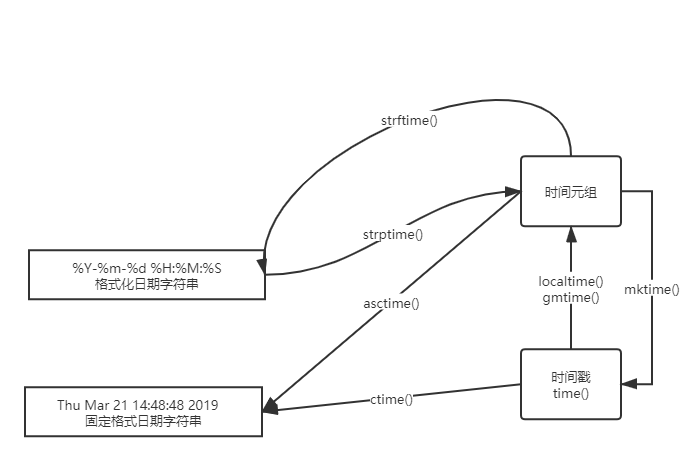
calendar库
import calendar
# 返回一年的年历
print(calendar.calendar(2020))
# 返回一个月的月历
print(calendar.month(2020,3))
# 返回一个月的月历 通过列表的方式
print(calendar.monthcalendar(2020,3))
# 判断是不是闰年
print(calendar.isleap(2020))
# 返回日期的星期数
print(calendar.weekday(2020,3,18))
datetime库
类
- date类 日期
- time类 时间
- datetime 日期+时间
- timedelta 时间差
| 方法 | 方法说明 | 用法 |
|---|---|---|
| eq(…) | 等于(x==y) | x.eq(y) |
| ge(…) | 大于等于(x>=y) | x.ge(y) |
| gt(…) | 大于(x>y) | x.gt(y) |
| le(…) | 小于等于(x<=y) | x.le(y) |
| lt(…) | 小于(x<y) | x.lt(y) |
| ne(…) | 不等于(x!=y) | x.ne(y) |
返回值为True\False
import datetime
date_a=datetime.date(2020,1,1)
date_b=datetime.date.today()# 返回一个今天的date类
print(type(date_b)) #<class 'datetime.date'>
# 1. 日期比较
print(date_b.__eq__(date_a)) # False
print(date_b.__gt__(date_a)) # True
# 2. 时间差
print(date_b.__sub__(date_a)) #81 days, 0:00:00
print(date_b.__rsub__(date_a)) #-81 days, 0:00:00
# 3.ISO标准
print(date_a.isocalendar()) #输出元祖 (2020, 1, 3)
print(date_a.isoformat()) #2020-01-01
# 4.输出字符串
print(date_a.__format__("%Y=%m=%d")) #2020=01=01
print(date_a.__str__()) #2020-01-01
print(date_a.ctime()) #Wed Jan 1 00:00:00 2020
#
now=datetime.datetime.now()
print(now.date()) #拆成date类 2020-03-22
print(now.time()) #拆成time类 19:24:52.398586
print(datetime.datetime.combine(now.date(),now.time())) #合并成datetime类 2020-03-22 19:26:52.827282
# timedelta
birth_day=datetime.date(598,1,28)
dead_day=datetime.date(649,7,10)
# 活了多少天
print(type(dead_day.__sub__(birth_day))) #<class 'datetime.timedelta'>
print(dead_day.__sub__(birth_day)) #18790 days, 0:00:00
print(dead_day.__sub__(birth_day).days) #18790
print(dead_day-birth_day)#18790 days, 0:00:00
#时间差类
time_delta=datetime.timedelta(days=8,hours=8,minutes=8,seconds=8)
# 八天八个小时八分八秒后的日期
print(now+time_delta) #2020-03-31 03:43:57.750139
面向对象编程
class student():
# =============属性 =============
# 使用变量来描述
name=None
score_h=None
score_m=None
#==============方法===============
# 第一个参数必须是self
# 必备 实例化的时候使用 对象实例化的时候会自动调用
def __init__(self,name,score_h,score_m):
self.name=name
self.score_h=score_h
self.score_m=score_m
#其他
def set_score_h(self,score):
'''更新历史成绩'''
self.score_h=score
def set_score_m(self,score):
'''更新数学成绩'''
self.score_m=score
def printsocre(self):
print("{} 的 历史成绩{} 数学成绩{}".format(self.name,self.score_h,self.score_m))
if __name__ == '__main__':
zhangsang = student("张三",90,98)
zhangsang.printsocre()
zhangsang.set_score_h(45)
zhangsang.printsocre()
对象继承
# 父类
class person():
def __init__(self,name,age):
self.name=name
self.age=age
def eat(self):
print("eating...")
# 子类
class student(person):
# 子类会继承父类的所有属性与方法
def __init__(self,name,age,score):
# 先初始化父类的属性
super(student,self).__init__(name,age)
# 再初始化子类的属性
self.score=score
# 定义子类的动作
def tell(self):
print("score:{}".format(self.score))
if __name__ == '__main__':
zhans = student("张三",18,99)
zhans.tell() # 子类的方法
zhans.eat() # 父类的方法
类的重载
class Animal():
# 父类 动物
def run(self):
# 所有动物都会动 但是各自动的方式不一样
print("Animal is running...")
class Dog(Animal):
def run(self):
# 子类需要根据实际情况 改变一下
print("Dog is running...")
if __name__ == '__main__':
xiaohuan=Dog()
xiaohuan.run()
类的多态
实例化后的对象可以作为参数传入函数中
基于重载
这样 不同类别的对象做相同的动作 结果可能不一样
class Animal:
# 如果类不继承可以不加括号
# 父类 动物
def run(self):
# 所有动物都会动 但是各自动的方式不一样
print("Animal is running...")
class Dog(Animal):
def run(self):
# 子类需要根据实际情况 改变一下
print("Dog is running...")
def moving(cls):
# 不属于任何类 独立的一个函数
# 是对21-22行的内容总结
cls.run()
if __name__ == '__main__':
# Animal().run()
# Dog().run()
# 类的实例化 =》将虚拟的东西变成实际的东西
moving(Dog())
班级
from 定义的文件名 import student,teacher
import random
class Class:
name=None
teachers=[]
students=[]
def __init__(self,name):
self.name=name
def addStudent(self,student):
self.students.append(student)
def addTeacher(self,teacher):
self.teachers.append(teacher)
def haveAClass(self):
teacher=random.choice(self.teachers)
teacher.teaching()
for stu in self.students:
stu.learning()
def haveAMeeting(self):
teacher = random.choice(self.teachers)
teacher.holding()
for stu in self.students:
stu.listening()
def haveAclear(self):
events=["扫地","擦黑板","擦窗子","倒垃圾"]
for stu in self.students:
stu.cleaning(random.choice(events))
if __name__ == '__main__':
teacher1=teacher("女","张老师","历史")
teacher2=teacher("男","李老师","数学")
teacher3=teacher("男","王老师","英语")
student1=student('男',"张一",99,(1,1),0)
student2=student('男',"孙悟空",90,(1,2),1)
student3=student('女',"花木兰",99,(2,1),2)
student4=student('男',"恺",99,(2,2),3)
yiban=Class("一班")
yiban.addTeacher(teacher1)
yiban.addTeacher(teacher2)
yiban.addTeacher(teacher3)
yiban.addStudent(student1)
yiban.addStudent(student2)
yiban.addStudent(student3)
yiban.addStudent(student4)
yiban.haveAClass()
print("="*100)
yiban.haveAclear()
print("=" * 100)
yiban.haveAMeeting()
GUI图形界面
from tkinter import *
class GUIcalc:
def __init__(self):
root=Tk() #创建主窗口
root.title("计算器")
# root.geometry("300x400")
# 框架1
frame1 = Frame(root)
# 在框架1里面创建两个单行文本框 并放置在框架
Entry(frame1).grid(row=0,column=0,columnspan=4)
Entry(frame1).grid(row=1,column=0,columnspan=4)
# 把框架1 放在主窗口里
frame1.pack(side=TOP,expand=YES)
#
frame2 = Frame(root)
# 按钮的文字 按钮的宽度
Button(frame2,text="C",width=4).grid(row=1,column=0)
Button(frame2,text="1").grid(row=1,column=1)
frame2.pack(side=BOTTOM)
root.mainloop()
if __name__ == '__main__':
calc=GUIcalc()
from tkinter import *
class cal:
symbol=["+","-","*","/"]
def __init__(self):
self.showText=""
self.resultText=""
def clear(self):
'''c 按钮的功能,清除所有'''
self.showText=""
self.resultText=""
return (self.showText,self.resultText)
def record(self,new):
''' 记录按钮按下的值 '''
self.showText=self.showText+new
return (self.showText,self.resultText)
def percent(self):
'''按下百分比按键'''
pos=0
if self.showText[-1] in self.symbol:
return (self.showText, self.resultText)
for i in range(len(self.showText)-1,-1,-1):
# 倒序遍历
if self.showText[i] in self.symbol:
pos=i# 记录符号的位置
break
# 后半部分除以100
num=float(self.showText[pos:]) / 100
#前半部分
fore=self.showText[0:pos+1] if pos>0 else ""
#重新组合起来
self.showText=fore+str(num)
return (self.showText, self.resultText)
def equal(self):
# self.showtext 1+0.56
try:
# 有可能出错的语句
# eval 把字符串表达式 运行 返回结果
rst=eval(self.showText)
except:
# 如果出错就会运行这一个
rst="Error"
self.resultText=rst
self.showText=""
return (self.showText, self.resultText)
class GUICal:
def __init__(self):
self.root = Tk()
self.root.title(" 计算器")
self.root.maxsize(200, 300)
# 要显示的文字
self.showText=StringVar()
self.resultText=StringVar()
self.showText.set("")
self.resultText.set("")
# 逻辑层
self.cal=cal()
self.EntryFrame()
self.ButtonFrame()
def clearHandler(self):
# clear的处理函数
(text1,text2)=self.cal.clear()
self.showText.set(text1)
self.resultText.set(text2)
def recordHandler(self,record):
(text1,text2)=self.cal.record(record)
self.showText.set(text1)
self.resultText.set(text2)
def percentHandler(self):
(text1, text2) = self.cal.percent()
self.showText.set(text1)
self.resultText.set(text2)
def equalHandler(self):
(text1, text2) = self.cal.equal()
self.showText.set(text1)
self.resultText.set(text2)
def ButtonFrame(self):
fm2 = Frame(self.root)
Button(fm2, text="C", width=8, bg="orange",command=lambda :self.clearHandler()).grid(row=1, column=0, columnspan=2)
Button(fm2, text="%",command=lambda :self.percentHandler()).grid(row=1, column=2)
Button(fm2, text="/",command=lambda:self.recordHandler("/")).grid(row=1, column=3)
Button(fm2, text="7",command=lambda:self.recordHandler("7")).grid(row=2, column=0)
Button(fm2, text="8",command=lambda:self.recordHandler("8")).grid(row=2, column=1)
Button(fm2, text="9",command=lambda:self.recordHandler("9")).grid(row=2, column=2)
Button(fm2, text="*",command=lambda:self.recordHandler("*")).grid(row=2, column=3)
Button(fm2, text="4",command=lambda:self.recordHandler("4")).grid(row=3, column=0)
Button(fm2, text="5",command=lambda:self.recordHandler("5")).grid(row=3, column=1)
Button(fm2, text=" 6",command=lambda:self.recordHandler("6")).grid(row=3, column=2)
Button(fm2, text=" -",command=lambda:self.recordHandler("-")).grid(row=3, column=3)
Button(fm2, text=" 1",command=lambda:self.recordHandler("1")).grid(row=4, column=0)
Button(fm2, text=" 2",command=lambda:self.recordHandler("2")).grid(row=4, column=1)
Button(fm2, text=" 3",command=lambda:self.recordHandler("3")).grid(row=4, column=2)
Button(fm2, text=" +",command=lambda:self.recordHandler("+")).grid(row=4, column=3)
Button(fm2, text=" 0", width=5,command=lambda:self.recordHandler("0")).grid(row=5, column=0, columnspan=2)
Button(fm2, text=" .", bg='orange',command=lambda:self.recordHandler(".")).grid(row=5, column=2)
Button(fm2, text=" =", bg="#3CA0D0",command=lambda :self.equalHandler()).grid(row=5, column=3)
fm2.pack(side=BOTTOM)
def EntryFrame(self):
fm1 = Frame(self.root)
Entry(fm1,textvariable=self.showText).grid(row=0, column=0, columnspan=4)
Entry(fm1, background="#eee",textvariable=self.resultText).grid(row=1, column=0, columnspan=4)
fm1.pack(side=TOP, expand=YES)
def start(self):
self.root.mainloop()
t = GUICal()
t.start()
- Button 的command属性:按钮被按下执行的操作
- lambda函数: 匿名函数 只有一行表达式 :前是参数 :后是一个操作
- try:expect:: 可能出错的语句放在try里 那么如果出错程序不会停止 会执行expect里面的语句
- eval函数:将字符串当作代码执行得到结果
- 选择赋值: x= value1 if condition else value2 如果条件成立 x=value1 否则x=value2
pyinstaller 打包
常用参数
- -F, –onefile 打包一个单个文件,如果你的代码都写在一个.py文件的话,可以用这个,如果是多个.py文件就别用
- -D, –onedir 打包多个文件,在dist中生成很多依赖文件,适合以框架形式编写工具代码,我个人比较推荐这样,代码易于维护
- -a, –ascii 不包含编码.在支持Unicode的python版本上默认包含所有的编码.
- -d, –debug 产生debug版本的可执行文件
- -w,–windowed,–noconsole 使用Windows子系统执行.当程序启动的时候不会打开命令行(只对Windows有效)
- -c,–nowindowed,–console 使用控制台子系统执行(默认)(只对Windows有效)pyinstaller -c xxxx.pypyinstaller xxxx.py --console
- -o DIR, –out=DIR 指定spec文件的生成目录,如果没有指定,而且当前目录是PyInstaller的根目录,会自动创建一个用于输出(spec和生成的可执行文件)的目录.如果没有指定,而当前目录不是PyInstaller的根目录,则会输出到当前的目录下.
- -p DIR, –path=DIR 设置导入路径(和使用PYTHONPATH效果相似).可以用路径分割符(Windows使用分号,Linux使用冒号)分割,指定多个目录.也可以使用多个-p参数来设置多个导入路径,让pyinstaller自己去找程序需要的资源
- –icon=<FILE.ICO> 将file.ico添加为可执行文件的资源(只对Windows系统有效),改变程序的图标 pyinstaller -i ico路径 xxxxx.py
- -n NAME, –name=NAME 可选的项目(产生的spec的)名字.如果省略,第一个脚本的主文件名将作为spec的名字





















 87
87











 被折叠的 条评论
为什么被折叠?
被折叠的 条评论
为什么被折叠?








